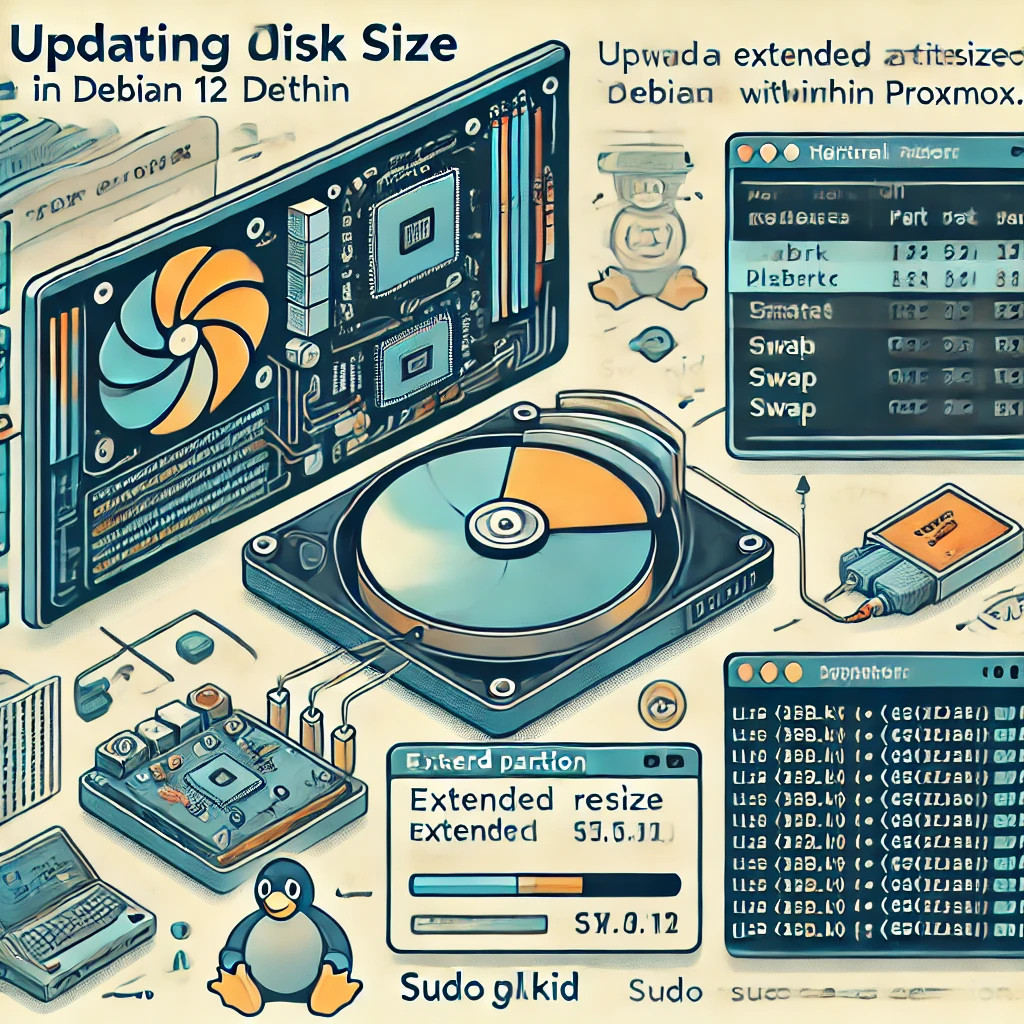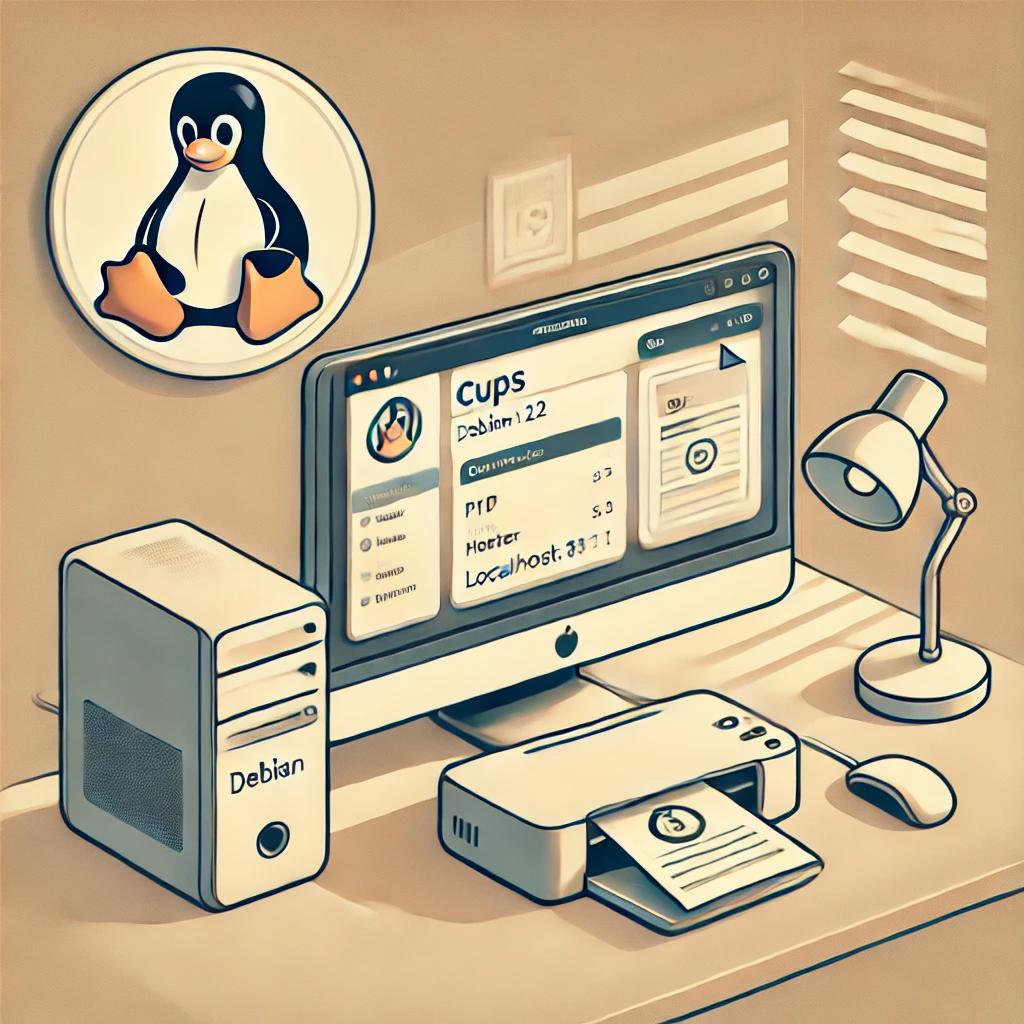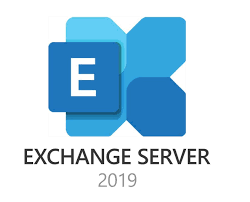Dans ce tutoriel, nous allons explorer comment installer Windows 11 sur VMware Workstation. Contrairement à Windows 10 ou Linux, l’installation de Windows 11 nécessite une configuration particulière en raison des exigences, comme TPM 2.0, Secure Boot et des restrictions matérielles qui peuvent compliquer l’installation.
Que vous soyez débutant ou déjà familiarisé avec VMware Workstation, ce guide pas à pas vous accompagnera depuis la configuration de la machine virtuelle jusqu’à la finalisation de l’installation de Windows 11. Grâce à des explications claires et de nombreuses captures d’écran, vous serez en mesure d’installer Windows 11 efficacement, tout en découvrant ses spécificités.
Prêt à commencer ? Suivez-moi pour une installation réussie !